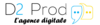
Espace formation
L'équipe de D2prod a réalisé rien que pour vous, différents vidéos de formation. Vous allez pouvoir prendre la main en toute autonomie sur votre site internet et comprendre les manipulations nécessaires, en site vitrine ou même en site E-commerce. Désormais wordpress n'aura plus de limite pour vous ! Et si vous avez un besoin particulier, n'hésitez pas à vous rapprocher de votre chef de projet en Agence.
Formation Wordpress Niveau 1
Espace de connexion
Modifier un texte
Modifier une image
Formation Wordpress Niveau 1
Modifier le menu
Créer une page
Le tableau de bord
Modifier page ou article
Formation Woocommerce Niveau 1
Uniquement pour les sites E-commerce
Ajouter un produit woocommerce
Gestion commande woocommerce
Vous souhaitez allez plus loin ?

Découvrir votre espace wordpress
Découvrir woocommerce
Quelques conseils qu'on vous recommande
Votre site est développé avec la base la plus saine possible et la moins complexe de Wordpress. Voici un tutoriel pour prendre en main votre espace utilisateur.
Avec D2prod vous bénéficiez du logiciel Elementor pro gratuitement pour modifier facilement votre site internet.
Voici un tutoriel très bien fait
Vous souhaitez ajouter du contenu et surtout des articles de blog ? Voici un tutoriel qu'on vous recommande à ce sujet , très bien fait !
Une façon de voir à nouveau comment prendre en main votre woocommerce sous un autre angle que notre vidéo. Un oeil extérieur, c'est toujours un plus !
Woocommerce
Formation plateforme D2prod
L'outil en mode débutant
Comment se connecter
Modifier votre menu
Foire aux questions
Comprendre Wordpress
Un builder de pages est une extension (parfois installée par le thème) qui permet de faire des mises en pages un peu complexes, et surtout responsives. La majorité des builders fonctionnent sur le principes de sections (lignes horizontales) que l’on ajoute les unes en dessous des autres, puis que l’on divise en colonnes (souvent 1, 2, 3 ou 4). Enfin, on vient ajouter des modules ou des éléments (zone de texte, image, articles de blog, formulaires, ..) à l’intérieur de chaque colonne. Chaque élément peut être glissé/déposé facilement d’un endroit à l’autre.
Nous utilisons le builder elementor en général sur les sites que l’on développe
Absolument pas ! La plupart des utilisateurs de WordPress ne sont pas des développeurs. En effet, il n’y a pas besoin d’apprendre le PHP ou le CSS, puisqu’il existe une quantité de thèmes et d’extensions riches en fonctionnalités qui rendront plus faciles les changements sur votre site.
Les mises à jour sont faciles à réaliser, puisque vous les verrez directement sur votre tableau de bord WordPress.
Pour installer les mises à jour, cliquez sur l’icône « Rafraîchir / Mises à jour d’extensions » de la barre supérieure ou sur le bouton « Mises à jour » depuis votre tableau de bord. Puis cliquez sur « Installer maintenant ». Une fois l’installation terminée, vous verrez un écran de confirmation vous accueillant sur la dernière version de WordPress.
Nous vous recommandons cependant de ne pas mettre à jour les plugins par vous-même. Ceci peut créer des incohérences de versions et des bugs entre certaines fonctionnalités. Au moment d’une mise à jour, pensez plutôt à demander à votre chef de projet de voir ce qu’il en pense et de vérifier si c’est possible.
WordPress est bien construit pour le SEO, mais il ne fera pas le travail à votre place. Il est paramétré pour rendre plus facile la gestion et l’amélioration de votre SEO… Mais vous contenter de migrer votre blog sur WordPress ne suffira probablement pas à améliorer vos résultats sur les moteurs de recherche.
Il va donc falloir vous retrousser un peu les manches.
Wordpress reste cependant aujourd’hui la meilleure plateforme pour optimiser votre site internet visuellement et pour obtenir les plus hautes places du classement google.
Les pages
Pour ajouter une nouvelle page dans le menu, cliquez sur « apparence » dans votre tableau de bord et cliquez sur « menu », choisissez la page à ajouter dans votre menu, puis enregistrez.
Pour ajouter une nouvelle section, allez sur votre page via Elementor pour qu’elle soit modifiable, placez-vous entre les 2 sections où vous souhaitez placer votre nouvelle section, glissez votre souris entre les 2 sections, cliquez sur le « + » qui apparaît et choisissez le nombre de colonnes dont vous avez besoin avant de valider. Vous pouvez à présent ajouter les éléments dont vous avez besoin !
Cliquez sur les petits points au-dessus de votre section (Modifier Section). Dans la colonne de gauche, cliquez sur l’onglet « Style », puis dans la partie « Arrière-plan », choisissez ou remplacez l’image de fond. Dans la partie superposition d’arrière-plan, vous pouvez choisir une couleur blanche pour estomper votre image de fond par exemple.
Cliquez sur les petits points au-dessus de votre section (Modifier Section). Dans la colonne de gauche, cliquez sur l’onglet « Style », puis dans la partie « Arrière-plan », choisissez ou remplacez l’image de fond de votre bannière. Pour ajouter un titre à votre bannière, sur Elementor dans la colonne de gauche, cliquez sur Element ou sur le carré en haut à droite de votre colonne de gauche, recherchez l’élément « titre » cliquez-glissez cet élément sur votre image de fond. Dans la partie « contenu » remplacez le titre par défaut par le bon titre.
Quand vous modifiez une page avec Elementor, dans la colonne de gauche qui s’affiche vous pouvez cliquer déposer « Espaceur », puis mettre la hauteur que vous désirez en jouant sur le curseur. En cliquant sur un espace, vous pouvez également vous pouvez augmenter ou diminuer sa hauteur en jouant sur ce même curseur dans la colonne de gauche.
Dans votre tableau de bord, cliquez sur « pages », puis « ajouter » en haut Vous pouvez aussi simplement dupliquer une page déjà existante en passant votre souris sur une des pages et cliquer sur « dupliquer » ou « ea duplicator »
Quand vous modifiez une page avec Elementor, glissez votre souris sur les différentes sections, vous verrez apparaître un petit carré gris dans le coin interne, en haut à gauche de vos sections, en glissant votre souris dessus, il est indiqué « Modifier Colonne ». Faites un clic droit sur ce carré puis cliquez sur « Ajouter une nouvelle colonne ». Votre nouvelle colonne est créée. Vous pouvez ensuite la faire glisser à l’emplacement souhaité dans la section.
Il est possible de modifier l’entièreté de votre page : textes, couleurs, image, icônes etc. Pour cela, cliquez sur l’élément à modifier puis faites vos corrections sur la colonne de gauche. Pour plus de précisions, retrouvez dans notre FAQ les modifications selon l’élément concerné.
Sécuriser mon site
Dans la barre de recherche du haut, si votre site a un cadenas, cela signifie qu’il est en https et donc sécurisé.
Notre équipe s’occupe aussi de rajouter des fonctionnalités comme la protection par force brute, le suivi des IP de connexion et des modifications mais aussi de nombreuses protections via des plugins de sécurité.
En cas de piratage, rapprochez-vous de notre agence D2 Prod à l’adresse mail suivante :
Plus tôt notre équipe est prévenue et mieux elle pourra appliquer la procédure de protection ou de reconstruction de votre site internet.
Dès lors que vous avez commencé votre site il faut faire une première sauvegarde.
Sauvegardez ensuite régulièrement votre site internet et toujours avant de faire une mise à jour ! Comment vous sentiriez-vous si vous perdiez votre site du jour au lendemain ? Quelles en seraient les conséquences pour vous ?
Vous devez absolument mettre en place une stratégie de sauvegardes sur votre site au plus tôt pour le protéger de tout problème éventuel ou avant une mise à jour de votre site.
Pour ceci, vous bénéficiez du plugin UpdraftPlus
Le meilleur moyen de vous assurer que votre site web est bien sécurisé est de suivre ces quelques étapes :
Utilisez un mot de passe fort pour tous vos comptes utilisateurs.
Faites des sauvegardes de votre site WordPress (à l’aide d’un plugin comme UpdraftPlus ou de services externes).
Mettez à jour votre installation de WordPress, vos thèmes et vos extensions. Nous vous recommandons cependant de tester d’abord vos mises à jour en local avant de les réaliser sur la version online de votre site. Et si un thème ou un plugin que vous utilisez n’a pas été mis à jour au cours des deux dernières années, vous devriez sérieusement envisager de le remplacer par un autre plus récent.
N’installez pas des thèmes ou plugins premium téléchargés illégalement. Ce type de fichiers comporte presque invariablement du code malicieux (virus, spam, backdoor, etc.)
N’utilisez que les thèmes et plugins issus de sources fiables. Nous vous déconseillons de télécharger depuis des forums ou des sites de partages tiers (type torrents). Si vous n’êtes pas certain de la fiabilité d’un site, vérifiez les avis d’utilisateurs, les notes de chaque produit et les commentaires sur les réseaux sociaux.
Si vous ne voulez pas vous embêter avec la sécurité de votre site, nous vous suggérons de choisir un hébergeur reconnu pour ses performances en matière de sécurité. Ceci inclut des sauvegardes quotidiennes, des firewalls et un scan de malwares pour garder votre WordPress à l’abri.
Et si vous souhaitez ajouter une couche de sécurité supplémentaire, envisagez un plugin de sécurité comme iTheme Security, WordFence ou SecuPress.
Les spams sont les commentaires hors sujet, non pertinents, inappropriés et non désirés, ainsi que les pings et même les tags des réseaux sociaux, que vous recevrez forcément à un moment donné de la vie de votre blog.
Il s’agit la plupart du temps de robots, et non de véritables personnes laissant des commentaires sur votre site.
L’une des meilleures solutions pour le contrôle des spams sur un site WordPress est le plugin Akismet par Automattic (les créateurs de WordPress).
Akismet vous aide à filtrer, détruire et prévenir les spams, grâce à toute une variété de fonctionnalités et de réglages intégrés. Si vous utilisez le module de commentaires de JetPack, alors vous êtes chanceux ! – tous les commentaires seront automatiquement filtrés par Akismet.
Modifier des éléments
De nombreux éléments peuvent être ajoutés supprimés ou modifiés. Connectez-vous à Wordpress, allez sur une page ou un article et cliquez sur modifier avec elementor (dans la barre noir en haut de votre écran).
Puis, il vous suffit de cliquer sur l’élément à modifier. La colonne de gauche vous permettra de modifier ou remplacer une image. En faisant un clic droit sur l’image du site, vous pouvez la supprimer en cliquant sur Effacer.
Sur Elementor dans la colonne de gauche, cliquez sur Elément ou sur le carré en haut à droite colonne de gauche, recherchez l’élément « titre » cliquez-glissez cet élément à l’endroit souhaité dans votre page, remplacez le titre par défaut par le vôtre.
Pour modifier un texte, cliquez sur le titre puis dans l’onglet contenu de la colonne de gauche remplacez l’ancien titre par le nouveau.
Sur Elementor dans la colonne de gauche, cliquez sur Element ou sur le carré en haut à droite colonne de gauche, recherchez l’élément « texte » cliquez-glissez cet élément à l’endroit souhaité dans votre page, remplacez le texte par défaut par votre texte.
Pour modifier un texte, cliquez sur le titre puis dans l’onglet contenu de la colonne de gauche remplacez l’ancien texte par le nouveau.
Quand vous modifiez une page avec Elementor, dans la colonne de gauche qui s’affiche vous pouvez cliquer déposer « image » et mettre la photo que vous souhaitez.
En cliquant sur une image, vous pouvez également la remplacer par une autre dans la colonne de gauche.
Sur Elementor dans la colonne de gauche, cliquez sur Element ou sur le carré en haut à droite colonne de gauche.
Recherchez l’élément « Gallery » cliquez-glissez cet élément à l’endroit souhaité dans votre page.
Dans l’onglet contenu, cliquez sur le « + » afin d’ajouter vos photos, validez votre galerie pour que les images apparaissent.
Pour modifier une galerie d’images, cliquez sur la galerie dans votre site via Elementor puis dans l’onglet contenu de la colonne de gauche, supprimez les photos si besoin en cliquant sur la croix et ajoutez de nouvelles photos via votre médiathèque ou votre ordinateur.
Sur Elementor dans la colonne de gauche, cliquez sur Element ou sur le carré en haut à droite colonne de gauche, recherchez l’élément « vidéo » cliquez-glissez cet élément à l’endroit souhaité dans votre page, remplacez l’url par défaut par celui de votre vidéo.
Pour modifier un texte, cliquez sur le titre puis dans l’onglet contenu de la colonne de gauche remplacez l’ancien titre par le nouveau.
Allez sur les informations à modifier, cliquez sur le texte, dans la colonne de gauche vous pouvez corriger votre texte.
Sur Elementor dans la colonne de gauche, cliquez sur Element ou sur le carré en haut à droite colonne de gauche, recherchez l’élément « liste d’icône » cliquez-glissez cet élément à l’endroit souhaité dans votre page.
Dans la colonne de gauche, cliquez sur le premier élément, ajoutez un titre et/ou un texte et remplacez l’icône par défaut par une présente dans la bibliothèque d’icônes (recherchez votre icône en utilisant des mots clé en anglais).
Pour ajouter un élément, cliquez sur « + ajouter un élément ».
Pour supprimer un élément, cliquez sur la croix à côté de l’élément concerné.
Sur Elementor dans la colonne de gauche, cliquez sur Element ou sur le carré en haut à droite colonne de gauche, recherchez l’élément « icônes réseaux sociaux » cliquez-glissez cet élément à l’endroit souhaité dans votre page.
Dans la colonne de gauche, supprimez les réseaux sociaux non-nécessaires. Remplacez l’url par défaut par celui de votre réseau social.
Si vous souhaitez ajouter Instagram par exemple :
- Cliquez sur « + ajouter un élément »
- Passez votre souris sur l’icône par défaut et cliquez sur Bibliothèque d’icônes
- Recherchez « Insta » dans la barre de recherche et cliquez sur l’icône correspondante
- Ajoutez le lien de votre instagram
Cliquez sur l’élément à modifier via Elementor. Dans la colonne de gauche vous pouvez :
Ajoutez un réseau social
Si vous souhaitez ajouter Instagram par exemple :
- Cliquez sur « + ajouter un élément »
- Passez votre souris sur l’icône par défaut et cliquez sur Bibliothèque d’icônes
- Recherchez « Insta » dans la barre de recherche et cliquez sur l’icône correspondante
- Ajoutez le lien de votre instagram
Supprimez un réseau social en cliquant sur la croix au niveau de l’élément correspondant
Vous pouvez dupliquer un bouton existant puis le glisser à l’endroit souhaité, ou le copier puis coller au bon endroit. Il suffit de faire un clic droit sur le bouton existant puis Dupliquer ou Copier.
Pour créer un bouton, sur Elementor dans la colonne de gauche, cliquez sur Element ou sur le carré en haut à droite colonne de gauche, recherchez l’élément « bouton » cliquez-glissez cet élément à l’endroit souhaité dans votre page. Dans la partie « contenu » remplacez le texte par défaut par le bon texte, puis ajoutez l’URL correspondant.
Vous pouvez changer l’apparence du bouton en cliquant dans l’onglet Style puis en réglant les différent paramètres (couleurs, bordure, rayon de bordure pour arrondir les coins du bouton par exemple).
Si un bouton déjà présent possède le bon style pour votre nouveau bouton, faite un clic droit sur le bouton existant, cliquez sur « Copier », puis clic droit sur le nouveau bouton, cliquez sur « Coller le style ».
Cliquez sur l’élément à modifier via Elementor. Dans la colonne de gauche vous pouvez changer le texte, mettre à jour l’URL ou même dans l’onglet style changer l’apparence du bouton en réglant les différent paramètres (couleurs, bordure, rayon de bordure pour arrondir les coins du bouton par exemple).
Pour ajouter une map, sur Elementor dans la colonne de gauche, cliquez sur Element ou sur le carré en haut à droite colonne de gauche, recherchez l’élément « Google Map » cliquez-glissez cet élément à l’endroit souhaité dans votre page.
Dans la partie « contenu » remplacez dans l’encart « Emplacement » le lieu par défaut par le vôtre : soit l’adresse complète soit simplement le nom de votre entreprise s’il est enregistré sur Google map.
Cliquez sur votre map, dans la partie « contenu » remplacez dans l’encart « Emplacement » l’ancien lieu par le nouveau : indiquez soit l’adresse complète soit simplement le nom de votre entreprise s’il est enregistré sur Google map.
Mettre à jour mon site
Notre agence ne déplace pas le lien de votre backoffice sans vous prévenir. Si vous ne parvenez pas a accéder à votre espace de connexion, vous pouvez vous rapprocher de notre agence D2 Prod à l’adresse suivante :
contact@agence-d2prod.fr en indiquant votre problème.
Une refonte est un processus complexe. Il vous faudra peut-être un nouveau thème, de nouvelles pages, un nouveau design dans son ensemble et des nouvelles fonctionnalités. Si vous pensez être autonome via elementor vous pouvez réaliser par vous-même la refonte de votre site internet mais l’assistance de notre agence ne peut pas s’appliquer si vous décidez de modifier les éléments.
Cependant notre agence peut vous proposer une refonte complète sur devis en fonction de vos nouvelles envies.
En cliquant sur modifier avec elementor vous avez la possibilité de choisir le header, le footer ou le body (corps de la page)
Dans votre tableau de bord, cliquez sur compte, le compte concerné, et cliquez sur « définir un nouveau mot de passe » . Pensez à valider pour que le mot de passe fonctionne.
Gérer mon site
Pour vous connecter au tableau de bord Wordpress de mon site il vous suffit de vous connecter au lien URL de mon site et ajouter /managexx (XX étant les initiales de votre entreprise)
Exemple avec Technic VR
www.technicvr.fr/managetv
Il est possible de modifier votre site à plusieurs, notre agence peut créer plusieurs comptes pour chaque collaborateur en charge de modifier votre site. Contactez-nous pour toute demande à l’adresse suivante :
Il est tout à fait possible de changer d’hébergeur en faisant un transfert de nom de domaine sur le nouvel hébergeur internet. Le transfert de nom de domaine est gratuit sur OVH, payant sur les autres plateformes en fonction du tarif de la plateforme.
L’agence ne se rémunère pas et ne récupère pas de marge sur un transfert qui est à votre charge. Notre agence accepte cependant de ne conserver aucun droit de propriété que ce soit sur le serveur ou le nom de domaine de votre site internet. Vous êtes 100% libre.
Oui ! Tant que votre nom de domaine est payé et renouvelé chaque année il vous appartient.
Votre serveur est relié à votre hébergeur, tant que vous payez l’abonnement à votre hébergeur vous possédez également votre serveur, ou votre espace en serveur mutualisé via notre partenaire OVH.
Optimiser mon site
Avant de paniquer, il faut rechercher la source du bug. 80% de nos demandes de correction ne sont en général pas des bugs mais des fautes humaines (faute de frappe dans l’url, mauvais clic au autre) il faut prendre le temps de voir si vous réalisez tout bien comme il le faut.
En cas de bug technique avéré, ou si vous savez que vous avez fait une mauvaise manipulation sans connaître comment rétablir les choses, vous pouvez vous rapprochez de notre agence D2 Prod à l’adresse suivante :
contact@agence-d2prod.fr en indiquant votre problème.
Si vous aviez souscrit une maintenance annuelle, nous nous chargerons de corriger le bug en question. Sous réserve évidemment que ce ne soit pas une manipulation trop grave ou trop répétitive.
Dans le cas contraire, nous vous adresserons un devis en fonction du bug à corriger.
Pour que votre site soit trouvable plus facilement sur les moteurs de recherche, vous pouvez mener différentes actions, comme créer régulièrement des articles de blog, insister sur certains mots clés, améliorer vos balises, faire une campagne google adword (référencement payant)
Le référencement est un métier, et des centaines d’actions sont possibles pour optimiser votre site. Ce sont des actions qui nécessitent de la cadence (tous les mois) et une expertise. Vous pouvez donc rédiger du contenu, améliorer vos métas descriptions, vos titres, le maillage interne de votre site ou encore son nombre de backlinks.
Pour toutes ces améliorations, notre agence propose des prestations sans engagement !
Avec notre agence, vous bénéficiez d’un référencement de base inclus dans la prestation en fonction des mots clés choisis et votre positionnement local.
Il est cependant important de faire vivre un site pour qu’il garde un bon référencement, en créant des articles liés à votre secteur d’activité, en actualisant vos informations etc. Notre agence vous propose également de créer vos articles SEO, contactez-nous pour plus de renseignements à l’adresse suivante :
Une fois le site créé, nous optimisons la taille des différents médias de votre site, par la suite, c’est à vous de jouer !
Dans votre tableau de bord > Médias, vous pouvez déjà supprimer toutes les images qui ne sont pas utiles au site.
Ensuite vous pouvez compresser vos images à l’aide de l’extension « tinypng » téléchargeable dans « Extensions ».
Si une image est lourde et que la connexion n’est pas rapide, il peut se produire des lenteurs. C’est pourquoi il faut compresser les images et supprimer tous les surplus d’images de votre site afin d’alléger le temps de chargement.
Le blog
Allez sur le tableau de bord Wordpress, dans la colonne de gauche cliquez sur « Article ».
Soit vous dupliquez un article déjà existant :
- Glissez votre souris sur l’article
- Cliquez sur Dupliquer cela
Soit vous créez entièrement votre article :
- Cliquez sur le bouton « Ajouter »
- Saisissez votre titre
- Cliquez sur le bouton « Modifier avec Elementor »
- Ajoutez vos différents éléments
Dans votre tableau de bord Wordpress cliquez sur « Articles » dans la colonne de gauche puis glissez votre souris sur l’article à modifier. Cliquez sur « Modifier avec Elementor ».
Pour passer un article publié en brouillon (il sera toujours présent dans votre tableau de bord mais ne sera plus visible par les visiteurs de votre site), allez sur votre tableau de bord Wordpress cliquez sur « Articles » dans la colonne de gauche puis glissez votre souris sur l’article à modifier.
Cliquez sur « Modification rapide ». En bas à droite, votre encart Etat est indiqué « Publié », cliquez dessus et sélection l’état « Brouillon ».
Pour ajouter les archives d’un blog, sur Elementor dans la colonne de gauche, cliquez sur Element ou sur le carré en haut à droite colonne de gauche, recherchez l’élément « Archive Posts » cliquez-glissez cet élément à l’endroit souhaité dans votre page.
Pour ajouter les archives d’un blog, sur Elementor dans la colonne de gauche, cliquez sur Element ou sur le carré en haut à droite colonne de gauche, recherchez l’élément « Archive Posts » cliquez glissez cet élément à l’endroit souhaité dans votre page.
Dans votre tableau de bord, cliquez sur « articles », puis « ajouter » en haut
Vous pouvez aussi simplement dupliquer un article déjà existant en passant votre souris sur un des articles et cliquez sur « dupliquer ou ea duplicator »
Dans votre tableau de bord, cliquez sur « articles », puis « ajouter » en haut
Vous pouvez aussi simplement dupliquer un article déjà existant en passant votre souris sur un des articles et cliquez sur « dupliquer ou ea duplicator »
Un format d’articles est un style d’article de blog qui est basé sur le type de contenu/média principal du post (image, galerie, vidéo, citation, etc.)
Cette option peut être trouvée à la création d’un article de blog, sur le côté droit de l’écran, dans la métabox « Format ».
Quand vous travaillez sur un article, cliquez sur le lien « Définir l’image mise en avant » dans la métabox « Image mise en avant ». Cela ouvrira votre bibliothèque de médias. Vous pouvez soit sélectionner une image présente, soit en charger une nouvelle ; ensuite, sauvegardez.
En général, votre image sera présentée avec ses dimensions par défaut, mais en fonction de votre thème, des options de rabotage (ces coupes de l’image seront basées sur la hauteur/largeur définie par le design de votre thème) ou de disposition (étirement, etc.) pourront s’appliquer. Référez-vous à la documentation de votre thème pour localiser ces réglages – ils se trouvent souvent dans le panneau « Personnaliser » ou « Thème ».
Pour choisir une catégorie et ajouter des tags à votre article, utilisez les métaboxes qui se situent à droite du contenu sur la page d’édition/création d’article. Vous pourrez choisir parmi les catégories existantes et les étiquettes (ou tags) les plus utilisés, ou vous pourrez en créer de nouveaux.
Rappel : Si vous n’êtes pas au clair avec les étiquettes et les catégories, nous vous recommandons la lecture de cet article.
Woocommerce
WooCommerce est la solution de eCommerce open-source la plus populaire dans le monde entier.
C’est une plateforme gratuite, adaptée à tout type de boutiques en ligne qui permet de créer du contenu et des pages liées au commerce (produits, compte client, panier, facturation…).
Vous pouvez visualiser l’avancée des commandes ainsi que chaque vente via le tableau de bord de Woocommerce Admin.
Avec WooCommerce, vos données vous appartiennent. Toujours.
Si vous choisissez de partager des données d’utilisation avec nous, vous pouvez être en confiance en sachant qu’elles sont anonymisées et sécurisées. De plus, vous avez la possibilité de vous désinscrire à tout moment sans impact sur votre boutique.
L'ajout d'un produit Simple est similaire à la rédaction d'un article dans WordPress.
Allez dans WooCommerce > Produits > Ajouter un produit. Entrez un titre et une description de produit.
Afin d’activer la gestion des stocks, dans le tableau de bord de WooCommerce, cliquez sur inventaire.
Cochez ensuite la case « Gérer votre niveau d’inventaire ».
Vous pouvez également définir le seuil de stock bas, une fois atteint, vous en serez alerté.
Il s’agit d’une section en fin de page d’article incitant à acheter d’unes produits liés à celui qui a été consulté. Dans le tableau de bord de WooCommerce, cliquez sur l’un de vos articles, puis sur « Produits liés ».
Sélectionnez les produits à afficher dans cette page d’article.